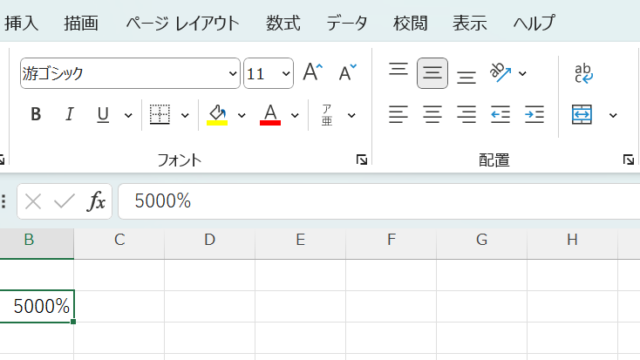Excelで作業をしていると、セルに入力した文字が長すぎてはみ出してしまったり、逆に小さすぎて読みにくかったりする場面に頻繁に遭遇します。
長い文章をセル内に収めたい、複数行の文字をきれいに表示したい、印刷時に文字が切れないようにしたい、セルの大きさに合わせて文字サイズを自動調整したいなど、文字の折り返しとサイズ調整を適切に設定できれば、資料の見やすさが格段に向上し、印刷時のトラブルも防げます。
手作業で一つずつ調整していては時間がかかりすぎますし、統一感のある仕上がりにするのも困難です。
文字の折り返しとサイズ調整には複数の方法が存在します。
「折り返して全体を表示する」設定による自動改行、「縮小して全体を表示する」による自動サイズ調整、手動での改行(Alt+Enter)、行の高さや列幅の調整など、状況に応じて最適な手法が異なります。
本記事では、文字の折り返しとサイズ自動調整の様々な方法を詳しく解説し、それぞれのメリットや使い分けのポイントを紹介します。
見やすい資料作成とレイアウト調整を効率化したい方は、ぜひ最後までお読みください。
ポイントは
・折り返して全体を表示でセル幅に合わせて自動改行
・縮小して全体を表示で文字サイズを自動調整
・Alt+Enterで任意の位置に手動改行を挿入
です。
それでは詳しく見ていきましょう。
折り返して全体を表示する設定の基本
それではまず、最も頻繁に使用される「折り返して全体を表示する」設定の使い方を確認していきます。
折り返し機能の基本的な使い方
「折り返して全体を表示する」は、セルの幅に合わせて文字列を自動的に複数行に分割して表示する機能です。
長い文字列を入力した際に、隣のセルにはみ出さずに、セル内で改行されて全体が表示されます。
「ホーム」タブの「配置」グループにある「折り返して全体を表示する」ボタンをクリックするだけで設定できます。
例えば、A1セルに「Excelでデータ分析を効率化する方法について詳しく解説します」という長い文字列を入力した場合、通常は隣のB1セルにはみ出して表示されます。
しかし、「折り返して全体を表示する」を設定すると、列幅に合わせて自動的に改行され、複数行に分かれて表示されます。
折り返し機能のイメージ
❌ 折り返しなし
文字が隠れる
✅ 折り返しあり
全体が表示
この設定を行うと、行の高さが自動的に調整され、すべての文字が表示できるように拡張されます。
複数のセルに同時に設定したい場合は、範囲を選択してから「折り返して全体を表示する」ボタンをクリックすれば、選択範囲のすべてのセルに一括で適用されます。
折り返し設定の手順
対象セルまたは
範囲を選択
「ホーム」タブ
配置グループ
「折り返して
全体を表示する」
をクリック
| 設定方法 | 操作手順 | 適用範囲 |
|---|---|---|
| ボタンから設定 | 「ホーム」タブ→「折り返して全体を表示する」 | 選択中のセル |
| 書式設定から | 右クリック→「セルの書式設定」→「配置」タブ | 選択中のセル |
| 一括設定 | 複数セル選択後に設定 | 選択範囲全体 |
列幅と行の高さの自動調整
折り返し設定を行った後、行の高さが自動調整されないことがある場合があります。
特に、行の高さが固定値で設定されている場合や、手動で高さを変更したことがある場合は、自動調整が効かなくなります。
このような場合は、行番号の境界線をダブルクリックして行の高さを自動調整します。
行番号の下側の境界線にマウスカーソルを合わせると、カーソルが上下矢印に変わります。
その状態でダブルクリックすると、セル内の内容に合わせて最適な高さに自動調整されます。
行の高さの調整方法
ダブルクリック
行番号の境界線を
ダブルクリックで
自動調整
メニューから
「書式」→
「行の高さの
自動調整」
ドラッグ
境界線をドラッグ
して手動で
高さ調整
複数の行をまとめて自動調整したい場合は、行番号をドラッグして複数行を選択してから、いずれかの行の境界線をダブルクリックすると、すべての行が一度に自動調整されます。
または、「ホーム」タブの「書式」→「行の高さの自動調整」を選択すれば、選択範囲の行がすべて自動調整されます。
折り返し位置を調整するテクニック
自動折り返しでは、列幅に応じて自動的に改行位置が決まりますが、改行位置を自分で指定したい場合もあります。
このような場合は、「Alt+Enter」キーを使って手動で改行を挿入します。
折り返し設定をしたセルで、改行したい位置にカーソルを置いて「Alt+Enter」キーを押すと、その位置で強制的に改行されます。
この手動改行と自動折り返しを組み合わせることで、意図した位置で改行しつつ、それ以降は自動折り返しに任せるという使い方ができます。
| 改行方法 | 操作 | 特徴 |
|---|---|---|
| 自動折り返し | 「折り返して全体を表示する」設定 | 列幅に応じて自動改行 |
| 手動改行 | Alt+Enterキー | 任意の位置で改行 |
| 併用 | 両方を組み合わせ | 柔軟なレイアウト調整 |
折り返し設定を使う際の注意点として、列幅を変更すると改行位置が自動的に再計算されます。
そのため、列幅を狭くすると行数が増え、広くすると行数が減ります。
この動的な調整は便利ですが、印刷レイアウトが変わってしまう可能性があります。
印刷用の資料を作成する場合は、最終的な列幅を決定してから折り返し設定を行うことをおすすめします。
また、折り返し設定とセルの結合を同時に使用すると、正しく表示されないことがあります。
セルを結合している場合は、結合を解除してから折り返し設定を行うか、テキストボックスなどの別の方法を検討しましょう。
縮小して全体を表示する機能でサイズ自動調整
続いてはセルの大きさに合わせて文字サイズを自動調整する方法を確認していきます。
縮小して全体を表示する機能の基本
「縮小して全体を表示する」は、セルの幅に収まるように文字サイズを自動的に縮小する機能です。
折り返し設定が行を増やして対応するのに対し、この機能は文字サイズを小さくすることで1行に収めます。
表の行の高さを統一したい場合や、改行せずに表示したい場合に有効です。
設定方法は、対象セルを選択して右クリックし、「セルの書式設定」を開きます。
「配置」タブの「文字の制御」セクションにある「縮小して全体を表示する」にチェックを入れてOKをクリックします。
すると、セルの幅に応じて文字サイズが自動的に調整されます。
縮小表示のイメージ
通常表示
はみ出す
縮小表示
全体が収まる
この機能は、列幅が変わると文字サイズも自動的に再調整されます。
列を広げると文字が大きくなり、狭めると小さくなります。
ただし、元の設定フォントサイズを超えて拡大されることはなく、あくまで縮小だけが行われます。
縮小表示の設定手順
セルを選択
→ 右クリック
「セルの書式設定」
→「配置」タブ
「縮小して全体を
表示する」に
チェック
| 機能 | 動作 | 適用場面 |
|---|---|---|
| 折り返して全体を表示 | 行を増やして改行 | 文字サイズを維持したい場合 |
| 縮小して全体を表示 | 文字サイズを縮小 | 行の高さを統一したい場合 |
折り返しと縮小の併用はできない
重要な点として、「折り返して全体を表示する」と「縮小して全体を表示する」は同時に設定できません。
どちらか一方を選択する必要があります。
両方にチェックを入れた場合、最後に設定した方が優先されます。
それぞれの特性を理解して使い分けることが重要です。
読みやすさを優先する場合は折り返し設定を、表の統一感を優先する場合は縮小設定を選択します。
データの性質や用途に応じて適切な方法を選びましょう。
縮小表示の可読性に注意
縮小表示は便利な機能ですが、文字が小さくなりすぎて読みにくくなる可能性があります。
特に、非常に長い文字列を狭いセルに表示しようとすると、極端に小さい文字になってしまいます。
実用的には、ある程度の文字サイズ(8ポイント以上)を保つことが推奨されます。
文字が小さくなりすぎる場合は、列幅を広げるか、折り返し設定に変更するか、文字列自体を短くすることを検討しましょう。
印刷する資料の場合は特に注意が必要で、画面上では読めても印刷すると読みにくくなることがあります。
縮小表示の注意点
適度な縮小
文字サイズ8pt以上
読みやすさを維持
過度な縮小
文字が小さすぎて
読めなくなる
縮小表示を使う際は、印刷プレビューで必ず確認することをおすすめします。
画面上では問題なく見えても、実際に印刷すると文字が潰れて判読できないことがあります。
特に、プレゼン資料や配布資料として使用する場合は、閲覧距離を考慮した文字サイズを保つことが重要です。
また、縮小表示を設定したセルの内容を編集すると、文字サイズが再計算されます。
そのため、複数のセルで統一した見た目にしたい場合は、すべてのセルの入力が完了してから縮小設定を適用するか、列幅を固定してから設定することをおすすめします。
手動改行とセル内配置の細かい調整
続いてはより細かいレイアウト調整のための手法を確認していきます。
Alt+Enterによる手動改行の活用
Alt+Enterキーによる手動改行は、任意の位置で正確に改行できる最も基本的な方法です。
セル内で改行したい位置にカーソルを置き、「Alt+Enter」キーを押すと、その場で改行が挿入されます。
この方法なら、自動折り返しに頼らず、意図した位置で確実に改行できます。
例えば、住所を入力する際に「都道府県」「市区町村」「番地」で改行したい場合や、商品説明を項目ごとに改行したい場合など、明確な改行位置がある場合に有効です。
手動改行は列幅を変更しても改行位置が変わらないため、レイアウトを固定したい場合に適しています。
手動改行の入力方法
改行なし
Alt+Enter
新宿区
西新宿1-1-1
意図した位置で改行
手動改行を削除したい場合は、改行の直後にカーソルを置いてBackspaceキーを押すか、改行の直前にカーソルを置いてDeleteキーを押します。
複数の改行をまとめて削除したい場合は、検索置換機能(Ctrl+H)を使い、検索文字列に「Ctrl+J」(改行コード)を入力し、置換後の文字列を空欄にして「すべて置換」を実行します。
セル内の文字配置を調整する
セル内の文字の配置は、横方向と縦方向の両方で調整できます。
「ホーム」タブの「配置」グループには、左揃え・中央揃え・右揃えのボタンと、上揃え・中央揃え・下揃えのボタンがあります。
これらを組み合わせることで、セル内での文字の位置を細かく制御できます。
特に、折り返し設定や手動改行を使用している場合、縦方向の配置が重要になります。
デフォルトでは下揃えになっているため、複数行の文字が下に寄ってしまいます。
「上揃え」または「中央揃え」に変更することで、見やすいレイアウトになります。
| 配置 | 用途 | 設定場所 |
|---|---|---|
| 横方向 | 左揃え・中央・右揃え | 「ホーム」タブ配置グループ |
| 縦方向 | 上揃え・中央・下揃え | 「ホーム」タブ配置グループ |
| インデント | 左からの字下げ | 「セルの書式設定」配置タブ |
均等割り付けで文字を均等に配置
「均等割り付け」機能を使うと、セルの幅いっぱいに文字を均等に配置できます。
特に、見出しセルやタイトルセルで、文字と文字の間隔を広げて見栄えを良くしたい場合に有効です。
設定方法は、対象セルを選択して右クリックし、「セルの書式設定」から「配置」タブを開きます。
「横位置」のドロップダウンで「均等割り付け(インデント)」を選択してOKをクリックします。
すると、文字がセルの幅いっぱいに均等に配置されます。
均等割り付けのイメージ
通常の中央揃え
均等割り付け
文字間隔が均等
手動改行や配置設定を使う際の注意点として、これらの設定は印刷時のレイアウトにも影響します。
画面上では問題なく見えても、印刷すると改行位置や配置が意図した通りにならないことがあります。
特に、印刷範囲を設定している場合や、拡大縮小印刷を行う場合は、印刷プレビューで必ず確認しましょう。
また、複数行にわたる文字を含むセルは、行の高さが自動調整されないことがあります。
手動改行を入れた後は、必ず行の高さを確認し、必要に応じて調整することをおすすめします。
セルの書式設定ダイアログでは、さらに細かい配置設定(インデント、文字の方向など)も可能ですので、必要に応じて活用しましょう。
まとめ 文字の折り返しとサイズ自動調整|セル内で見やすく表示する設定方法
エクセルの文字折り返しとサイズ調整をまとめると
・折り返して全体を表示:セル幅に合わせて自動改行、行の高さも自動調整、文字サイズは維持
・縮小して全体を表示:セル幅に収まるよう文字サイズを自動縮小、行の高さは変わらない
・手動改行(Alt+Enter):任意の位置で確実に改行、列幅を変えても改行位置は固定
・セル内配置調整:横方向・縦方向の配置、均等割り付けで見栄えを向上
これらの方法にはそれぞれメリットがあり、用途に応じて使い分けることが重要です。
読みやすさ重視なら折り返し設定、レイアウト統一なら縮小設定、正確な改行位置指定なら手動改行が適しているでしょう。
ただし、設定を変更した後は印刷プレビューで確認することが重要です。
画面表示と印刷結果が異なる場合があるため、最終的な用途に合わせて調整することをおすすめします。
Excelの文字折り返しとサイズ調整を適切に活用して、見やすい資料作成を実現していきましょう!